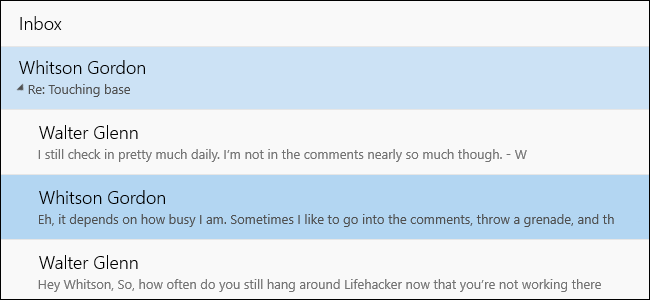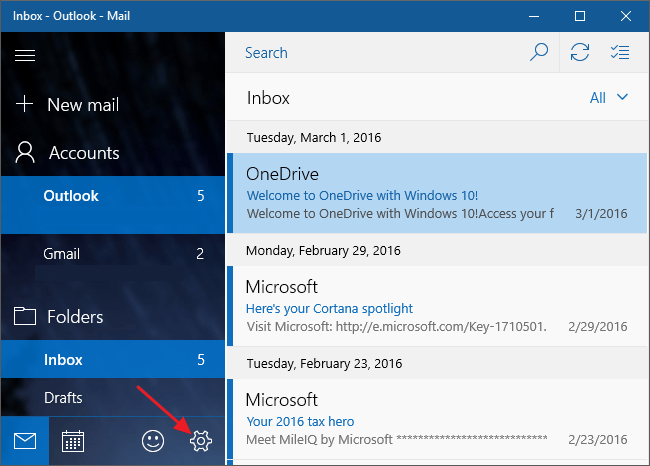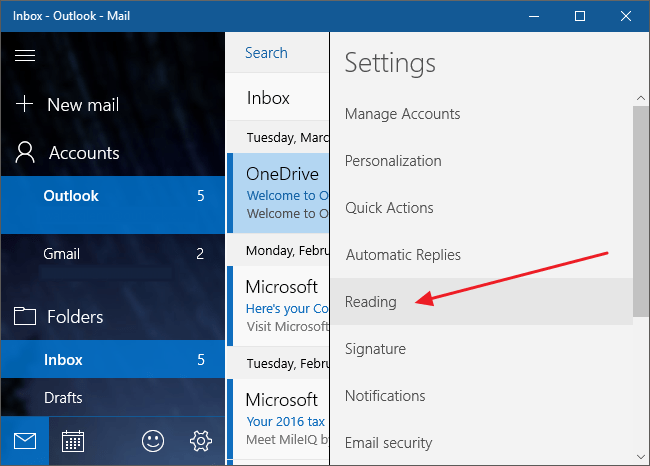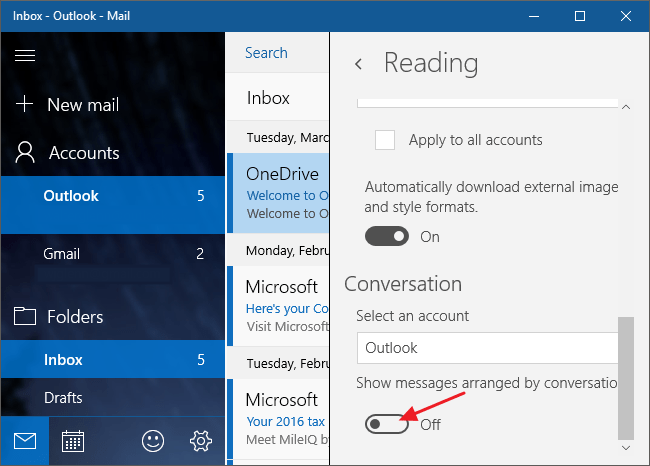Keskustelunäkymä – Windows Mailissa katseltavissa oleva keskustelu ryhmittelee kaikki samaa aihetta sisältävät viestit yhdeksi näyttöluetteloksi. Tämä ominaisuus on varsin hyödyllinen monien ihmisten lähettämien sähköpostiaiheiden seuraamiseen. Joskus keskustelunäkymä ei kuitenkaan ole hyödyllinen, kun haluat löytää tärkeän sähköpostin.
Onneksi voit poistaa keskustelunäkymän käytöstä Windows 10 Mail -sovelluksessa.
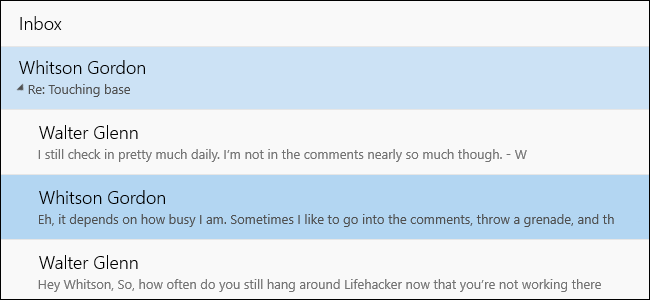
Voit poistaa keskustelunäkymän (keskustelun katselun) käytöstä Windows 10 Mail -sovelluksessa seuraavasti:
Avaa ensin Mail napsauttamalla Aloita ja kirjoittamalla sitten hakusana Mail hakukenttään.
Napsauta nyt Mail-käyttöliittymän näyttävässä näytössä Asetukset-kuvaketta (saahaistettu kuvake).
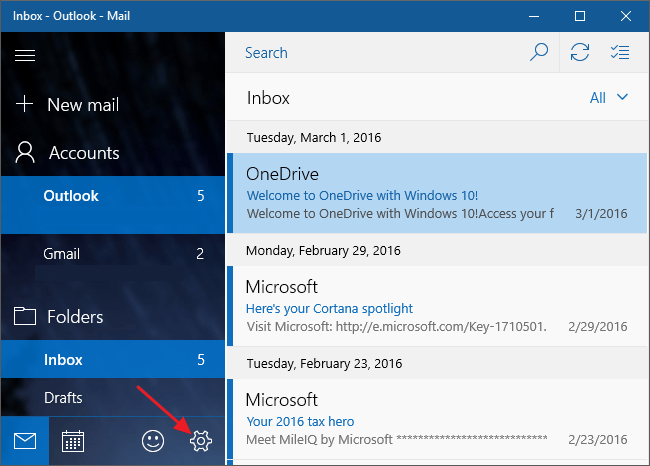
Napsauta Asetukset-käyttöliittymässä Reading.
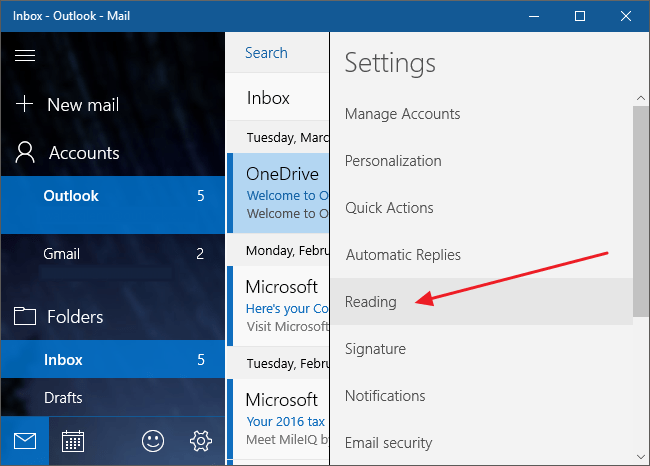
Vieritä seuraavaksi Lukuasetusten käyttöliittymässä alas löytääksesi Näytä keskustelun mukaan järjestetyt viestit -vaihtoehdon ja aseta asetukseksi OFF .
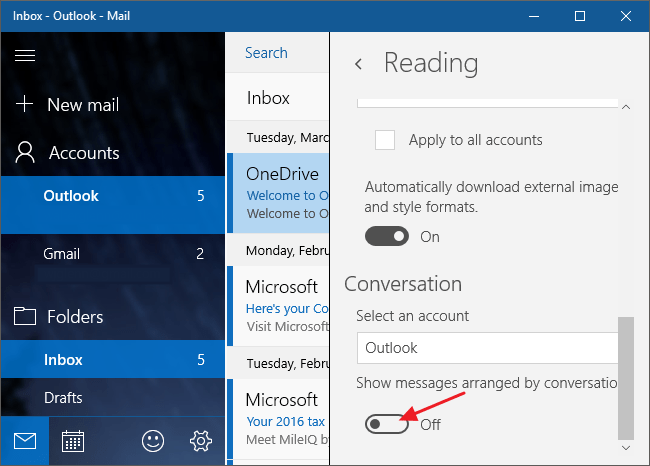
Tästä lähtien samaa aihetta koskevia viestejä ei enää ryhmitetä yhteen osioon, vaan ne näytetään yksittäisinä viesteinä hakujen helpottamiseksi.
Katso lisää alla olevista artikkeleista:
Onnea!